
火星时代视频剪辑大师班口碑还是不错的,课程结合行业用人需求,从理论知识到软件操作,从制片技术到项目实训,帮助同学们掌握岗位所需技能,并且还提供有实训项目,让同学们能够通过实践得到提高。
1.Pr
2.AVID
3.Ps
4.Ae
5.FINAL CUT PRO X
6.FINAL CUT PRO 7
7.DAVINCI
8.MOTION
| 课程大纲 | 具体内容 |
| 短视频剪辑应用与实战 | 剪辑理论--剪辑技巧--音乐编辑--创意混剪--视频包装--项目实战,短视频剪辑流程全体验。 |
| FCP7与AVID影视长篇剪辑 | 学习使用FCP7与AvidMC两款影视剪辑软件,掌握电视剧、电影等剪辑技巧与流程,掌握影视DIT技术、影视配乐与音效的制作。 |
| 达芬奇调色 | 通过实战案例学习影片一级调色技巧,学习不同场景下亮度及颜色的匹配。学习达芬奇的二级调色工具;分析不同调色工具优缺点及应用场景;学习磨皮瘦脸等高级人像调色技巧;满足短视频、VOLG、电商、广告、影视剧等多种类型片的调色技能需求。 |
| 视频文案策划与影视拍摄实训 | 掌握创意短片的文案策划与制作实现, 掌握机位设置、构图、布景与摄影运镜技巧, 学习各类影片布光技巧,熟悉影片制作全流程, 参与项目实训。 |
电影剪辑决定着电影的好坏,学好电影剪辑也是个不错的行业的选择。
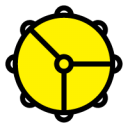
如果你喜欢看电视剧,喜欢电视剧里的剧情套路,那就来火星学习视频剪辑。

自媒体的发展快,对短视频剪辑师的需求也越来越多。

 +
+ +
+  +
+ +
+
火星的视频剪辑课程,分为就业综合班和中期、短期速成班,不同时长匹配不同学习侧重点。此外,还有很多剪辑软件或关联软件的专修小课可以学习,课程内容精简扎实干货满满,不同时长、课程导向聚焦侧重各有不同,总有一款适合你!
 【资料图】
【资料图】
在Maya中,n头发菜单的创建头发(Create Hair)指令详解教程已有单另的文章,接下来是对其他指令的详解教程。
一、Scale Hair Tool (缩放头发工具)
功能说明:伸长或缩短头发,控制头发的长度。
操作方法选择头发系统, 单击执行,然后左右拖曳鼠标左键或中键,缩放头发。
TIPS:如果只选择部分ollide (毛囊) .使用Scale Hair Tool (缩放头发工具)命令可控制部分头发的长度,可在Outliner (大纲)中选择要调整的毛囊,这里笔者选择了4个毛囊,如下图所示。如果选择整个头发系统,则可同时改变所有头发的长度。
二、Paint Hair Follicles (绘制头发毛囊)
功能说明:使用画笔绘制头发的属性,如创建和删除毛囊、编辑毛囊属性、修剪和伸展头发等。
操作方法选择创建头发的表面, 单击命令,然后在表面上进行绘制。
参教详解:单 击nHair>Paint Hair Follicles> (头发>绘制头发毛囊> )打开其选项窗口,如下图所示。
01 Paint mode (绘制模式)
●Create fllilise (创建毛囊) :在画笔经过的地方添加毛囊,从而添加头发。Maya默认创建的毛囊都是主动毛囊,以红色圆圈显示。
●Create passive fllicles (创建被动毛囊) :在画笔经过的地方添加被动毛囊,被动毛囊以蓝色圆圈显示。
●Delete fllilese (删除毛囊) :在画笔经过的地方删除头发系统中的毛囊(包括主动和被动毛囊),从而删除头发。
●Edit fllicle tributes (编辑毛囊属性) :基于在Paint Hair Fllicles Settings (绘制头发毛囊设置)窗口中的设置来修改所绘制的毛囊,指定想要绘制的头发系统或在Hair System(头发系统)下拉列表中的所有头发系统。
●Trimhairs (修剪头发) :修剪画笔经过地方的头发的长度。
●Extendhairs (伸展头发) :延长画笔经过地方的头发长度。
02 Follicle attribute (毛囊属性)。
必须在Paint mode (绘制模式)中选择Edit ollicle attributes (编辑毛囊属性)选项,才可以绘制毛囊属性,Follicle ttribute (毛囊属性)-共 包括15个选项,如图所示。
03 Hair system (头发系统)。
从中选择要绘制的头发系统。
04 Output (输出)。
将Paint mode ( 绘制模式)设置为Create follicles (创建毛囊),然后选择头发的输出类型。
●Paint Effects (画笔特效) :每个毛囊都含有发丛,这里的发丛相当于笔触,包含头发的颜色、光影和位置等信息。
●NURBS curves (NURBS曲线) :每个毛囊都含有一条NURBS曲线,表示头发的位置。
●Paint Effects and NURBS curves (画笔特效和NURBS曲线) :每个毛囊既含有发丛,包含头发的颜色、光影和位置等信息,也包含一条NURBS曲线,表示头发的位置。
以上3种输出类型的效果如下图所示。
05 Follicle density UN ( UN方向上的毛囊密度)。
分别设定要创建的头发系统在UN方向上的毛囊密度。该参数只有在Hair system (头发系统)中选择Create new (创建新的头发系统)时才有效。相当于创建头发的参数U/V Count ( U/V数量),分别设定U方向和V方向上的毛囊数量。
06 Pointsperhair(每根头发的控制点数)。
设定每根头发上的控制点数目。该参数值越大,头发的段数越多,对头发的控制越精确,头发曲线越光滑,当然这样也会占用更多的资源。
07 Hair length(头发长度)。
设定要创建的头发的长度。该参数值越大,头发越长。
08 Follicle override color (毛囊覆盖颜色)。
使用设定的颜色替换当前头发的颜色。该参数只有在Paint mode (绘制模式)中选择Edit ;fllicle atributes (编辑毛囊属性)且在Follicle attribute (毛囊属性)中选择Color blend (颜色混合)时才有效。同时,当头发的Output(输出)类型为Paint Effects (画笔特效)或Paint Effects and NURBS curves (画笔特效和NURBS曲线)时,才可以观察到色彩混合的效果。
三、Paint Hair Textures ( 绘制头发纹理)
Paint Hair Textures (绘制头发纹理)的子菜单如图所示。
1.Baldness (光秃)
创建并选择头发系统,执行该命令,使用笔刷绘制贴图,从而控制头发的光秃程度,如下图所示。
2.Hair Color (头发颜色)
创建并选择头发系统,执行该命令,使用笔刷绘制贴图,控制头发的颜色分布,如下图所示。
3.Specular Color (高光颜色)
创建并选择头发系统,执行该命令,使用笔刷绘制贴图,控制头发的高光颜色分布,如下图所示。
四、Get Hair Example (获取头发实例)
功能说明:从Maya内置的Visor (遮板)中调用头发模型。
操作方法:执行nHair>Get Hair Example (头发>获取头发实例)命令,随即弹出Visor (遮板)窗口,如下图所示。
选择其中一个头发实例,在其图标上按住鼠标中键将其拖入到场景中,如下图所示。
五、Display (显示)
功能说明:可切换显示头发在不同位置下的状态。
操作方法:在创建了头发系统的场景中,单击执行。
Display(显示)的子菜单如下图所示。
01 Current Position (当前位置)。
显示当前时间头发的状态,即显示当前头发曲线。
02 Start Position (初始位置)。
显示动画开始时头发的状态,即显示初始头发曲线。
03 Rest Position(静止位置)。
显示没有力作用下的头发状态。该选项仅在创建头发时,勾选了Create Rest Curves (创建静止曲线)才有效。该模式下将显示红褐色的静止曲线。
04 Current and Start (当前位置与初始位置)。
同时显示当前位置和初始位置时头发的状态,即显示当前头发曲线和初始头发曲线。
05 Current and Rest (当前位置与静止位置)。
同时显示当前位置和静止位置时头发的状态,即显示当前头发曲线和静止头发曲线。
06 AllCurves (所有曲线)。
显示头发系统中的所有形式的曲线,包括静止曲线、当前曲线和初始曲线。
以上6种显示方式的效果如下图所示。
注意:选择头发系统,则显示状态的切换只对所选头发系统有效;如果不选择任何头发,执行菜单Hair>Display(头发>显示)命令,则切换显示场景中所有头发的状态。
显示头发的Rest Position(静止位置)时,需保证在创建头发系统时创建了静止曲线(勾选Create Hair (创建头发)选项窗口中的Create rest curves(创建静止曲线)选项即可创建静止曲线)。
此外,Maya中的头发有几种状态和曲线,下面分别介绍一下,方便大家区分。
●Start Position (初始位置) :头发动画起始时的头发状态。
●Rest Position (静止位置) :头发静止时的状态,即没有力作用下的头发的状态。
●Current Position(当前位置) :当前时间的头发状态。
●StartCurve (初始曲线) :表示头发的初始状态,为黑色曲线。
●Rest Curves (静止曲线) :表示头发的静止状态,为红褐色曲线。
●CurrentCurve(当前曲线):表示头发的当前状态,为蓝色曲线。
六、Set Start Position (设定初始位置)
Set Start Position (设定初始位置)的子菜单如下图所示。
1.From Current (从当前位置)
功能说明:将当前时间线上的头发状态设为起始位置。
操作方法:设定好当前时间,选择头发系统或者部分毛囊,单击执行。
TIPS:如果选择头发系统,则该操作将影响所有头发;如果选择部分毛囊,那么该操作只影响所选的部分头发。
2.From Rest (从静止位置)
功能说明:将静止位置处头发的状态设为起始位置。
操作方法:选择头发系统或者部分毛囊,单击执行。
当需要将没有力作用下的静止状态的头发设为初始状态时,即头发动画开始时的状态,可以执行菜单Hair>Set Start Position>From Rest (头发>设定初始位置>从静止位置)命令。
七、Set Rest Position (设定静止位置)
Set Rest Position (设定静止位置)的子菜单如下图所示。
1.From Start (从起始位置)
功能说明:将头发的初始状态设为静 止位置,即头发不受力时的状态。
操作方法选择头发 系统或者部分毛囊,单击执行。
当需要将头发动画开始时的状态(初始状态)设为头发不受力时的状态(静止状态)时,可以执行菜单Hair>Set Rest Position>From Start (头发>设定静止位置>从初始位置)命令。
2.From Current (从当前位置)
功能说明:将当前时间线上头发的状态设为静止位置,即头发不受力的状态。
操作方法:设定好当前时间,选择头发系统或者部分毛囊,单击执行。
当需要将当前时间上头发的状态设为头发不受力时的状态(静止状态)时,可以执行菜单Hair>Set Rest Position>From Current (头发>设定静止位置>从当前位置)命令。
更多培训课程、学习资讯、课程优惠、课程开班、学校地址等学校信息,请进入 重庆火星时代教育 详细了解,咨询电话: